Evitar colisiones inclina automáticamente el eje de herramienta, de la forma definida por el usuario, para evitar colisiones entre el portaherramientas / la caña del ensamblaje de herramienta y el modelo.
Esta página contiene lo siguiente:
Inclinación — Seleccione cómo se mueve la herramienta para evitar una colisión.
- Lateral — Cuando se detectan colisiones, la herramienta se mueve desde la posición original del eje (especificada en la pestaña de Definición del cuadro de diálogo de Eje de herramienta) siguiendo la dirección de inclinación Lateral para evitar la colisión. Para obtener más información consulte Ángulos frontal/lateral o Ángulos fijos.
- Frontal — Cuando se detectan colisiones, la herramienta se mueve desde la posición original del eje en la dirección de inclinación Frontal para evitar la colisión.
- Frontal después lateral — Cuando se detectan colisiones, la herramienta se mueve desde la posición original del eje en la dirección de inclinación Frontal para evitar la colisión. Si la colisión no puede evitarse moviendo la herramienta en la dirección de inclinación Frontal, la herramienta se mueve en la dirección de inclinación Lateral hasta evitar la colisión.
- Lateral después frontal — Cuando se detectan colisiones, la herramienta se mueve desde la posición original del eje en la dirección de inclinación Lateral para evitar la colisión. Si la colisión no puede evitarse moviendo la herramienta en la dirección de inclinación Lateral, la herramienta se mueve en la dirección de inclinación Frontal hasta evitar la colisión.
- Dirección especificada — Cuando se detectan colisiones, la herramienta se inclina para que la punta de herramienta intente apuntar hacia la geometría especificada en el campo de Dirección especificada o en dirección contraria a dicha geometría.
- Automático — Cuando se detectan colisiones, la herramienta se inclina en dirección contraria al modelo hasta que se logra evitar la colisión. Esta opción es la recomendada para modelos y trayectorias de todas las formas y tamaños.
Nota: Solo está disponible si el eje de herramienta está configurado en Vertical.
Distancia seg. portahtas — Introduzca una zona «segura» especificada alrededor del portaherramientas a tener en cuenta cuando se realiza la detección de colisiones.
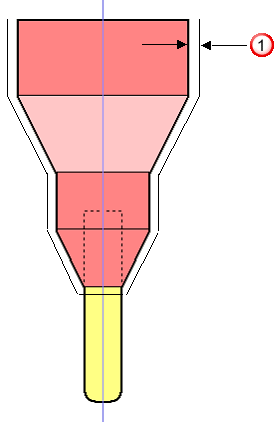
 Distancia de seguridad del portaherramientas
Distancia de seguridad del portaherramientas
Dist. seg. caña — Introduzca una zona «segura» especificada alrededor de la caña de herramienta a tener en cuenta cuando se realiza la detección de colisiones.
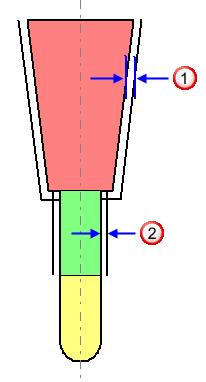
 Distancia de seguridad del portaherramientas
Distancia de seguridad del portaherramientas
 Distancia de seguridad de la caña
Distancia de seguridad de la caña
Distancia de suavizado — Introduzca la distancia a lo largo de la que se suaviza el movimiento del eje de herramienta. La opción de Escalonado en superficie y los cambios bruscos de la dirección de la trayectoria original (por ejemplo, una esquina en ángulo recto) conllevan variaciones fuertes en la orientación del eje de la herramienta que dejan marcas. Para evitarlo, la Distancia de suavizado modifica la orientación y mejora sustancialmente el acabado de superficie.
Es más fácil visualizar el efecto del cambio de la Distancia de suavizado si dibuja el eje de herramienta, y hace clic en la pestaña de Trayectoria > panel de Dibujar > Mostrar > Ejes de herramienta.
Una Distancia de suavizado de 2
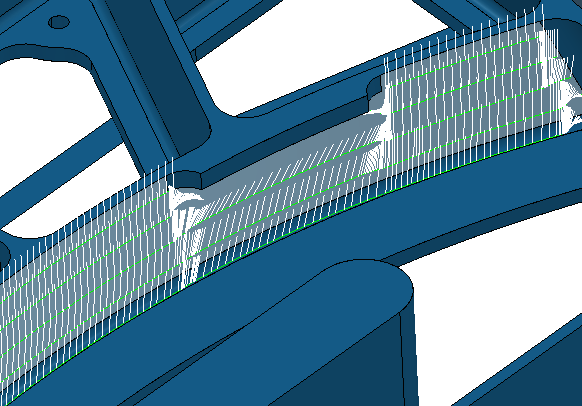
Una Distancia de suavizado de 20
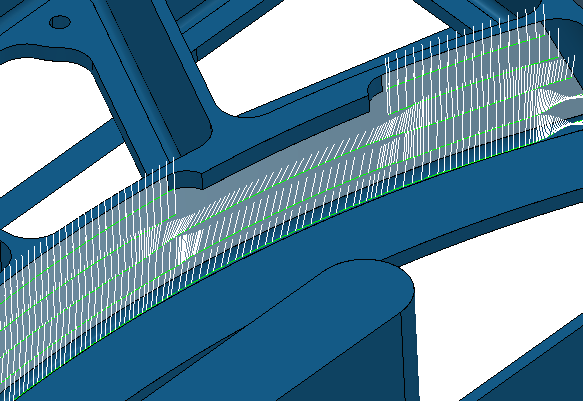
Una Distancia de suavizado de 60
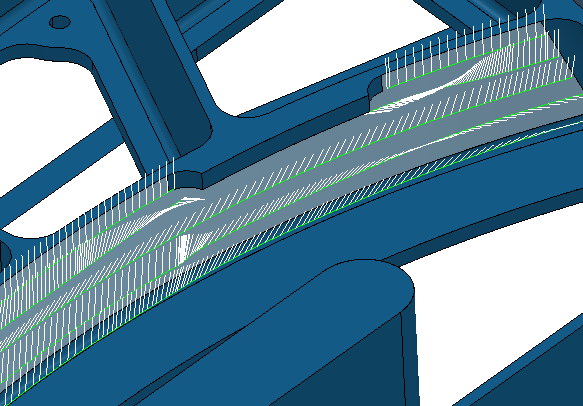
Dirección de inclinación — Seleccione cómo especificar la geometría utilizada para orientar el eje de herramienta. Esta opción solo está disponible cuando en Método de inclinación selecciona Dirección especificada.
- Hacia la línea — Cuando se detectan colisiones, la punta de la herramienta se mueve desde la posición original hacia la línea, hasta evitar la colisión, para convertirse en un Eje de herramienta hacia la línea.
- Desde la línea — Cuando se detectan colisiones, la punta de la herramienta se mueve desde la posición original en dirección contraria a la línea, hasta evitar la colisión, para convertirse en un Eje de herramienta desde la línea.
- Hacia la curva — Cuando se detectan colisiones, la punta de la herramienta se mueve desde la posición original hacia la curva, hasta evitar la colisión, para convertirse en un Eje de herramienta hacia la curva. La curva tiene que ser un patrón con un solo segmento (puede seleccionarse en el campo de Patrón).
- Desde la curva — Cuando se detectan colisiones, la punta de la herramienta se mueve desde la posición original en dirección contraria a la curva, hasta evitar la colisión, para convertirse en un Eje de herramienta desde la curva. La curva tiene que ser un patrón con un solo segmento (puede seleccionarse en el campo de Patrón).
- Normal a superficie — Cuando se detectan colisiones, la punta de la herramienta se mueve desde la posición original en la dirección de la Normal a superficie hasta evitar la colisión.
- Dirección fija — Cuando se detectan colisiones, la punta de la herramienta se mueve desde la posición original en la dirección de la Dirección fija hasta evitar la colisión.
- Blisk — Cuando se detectan colisiones, la punta de la herramienta se mueve desde la posición original en dirección contraria a las superficies especificadas. Seleccione una opción de la lista de Posición de la trayectoria para especificar la posición de la trayectoria:
Patrón de inclinación — Seleccione la curva utilizada cuando se selecciona el Método de inclinación de Especificar dirección y una Dirección de inclinación de Hacia la curva o Desde la curva. La curva tiene que ser un patrón con un solo segmento.
 Crear patrón — Haga clic para crear un patrón nuevo vacío.
Crear patrón — Haga clic para crear un patrón nuevo vacío.
 Patrón seleccionado — Seleccione un patrón de la lista. Si no se muestra ningún patrón o
Patrón seleccionado — Seleccione un patrón de la lista. Si no se muestra ningún patrón o  está seleccionado, entonces no se selecciona ningún patrón. La lista recoge todos los patrones disponibles.
está seleccionado, entonces no se selecciona ningún patrón. La lista recoge todos los patrones disponibles.
Editor de curvas — Haga clic para mostrar la pestaña de Editor de curvas, que permite crear y editar patrones. Se supone que primero se extraen las curvas del modelo, y después se modifica la curva para crear el patrón exacto necesario.
 Indicar patrón seleccionado — Haga clic para seleccionar un patrón en la ventana de gráficos.
Indicar patrón seleccionado — Haga clic para seleccionar un patrón en la ventana de gráficos.
Haciendo clic en  se accede a la pestaña de Seleccionar entidad. Seleccione un patrón en la ventana de gráficos para cerrar la pestaña de Seleccionar entidad y mostrar el patrón en el campo de Patrón seleccionado.
se accede a la pestaña de Seleccionar entidad. Seleccione un patrón en la ventana de gráficos para cerrar la pestaña de Seleccionar entidad y mostrar el patrón en el campo de Patrón seleccionado.
 Agrupar curvas — Haga clic para copiar las curvas seleccionadas dentro del patrón. Esto proporciona un rápido y poderoso sistema de extraer la geometría de las curvas desde un modelo de superficie y copiarlo en el patrón/límite activo. Para obtener más información, consulte el Ejemplo de agrupar curvas.
Agrupar curvas — Haga clic para copiar las curvas seleccionadas dentro del patrón. Esto proporciona un rápido y poderoso sistema de extraer la geometría de las curvas desde un modelo de superficie y copiarlo en el patrón/límite activo. Para obtener más información, consulte el Ejemplo de agrupar curvas.
Punto — Introduzca las coordenadas del punto fijo.
 — Haga clic para abrir el cuadro de diálogo de Posición . Utilice el cuadro de diálogo para introducir manualmente las coordenadas y localizar los elementos en la ventana de gráficos.
— Haga clic para abrir el cuadro de diálogo de Posición . Utilice el cuadro de diálogo para introducir manualmente las coordenadas y localizar los elementos en la ventana de gráficos.
Dirección — Especifique la dirección de la línea a partir del punto fijo.
 — Haga clic para abrir el cuadro de diálogo de Dirección , que permite editar la dirección de un elemento.
— Haga clic para abrir el cuadro de diálogo de Dirección , que permite editar la dirección de un elemento.
Dibujar la dirección de inclinación — Seleccione para visualizar la dirección del eje de herramienta.
Si especifica Hacia el punto o Desde el punto, PowerMill muestra el punto especificado:
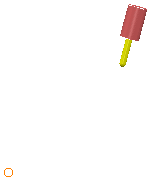
Si especifica Hacia la línea o Desde la línea, PowerMill muestra la línea especificada:
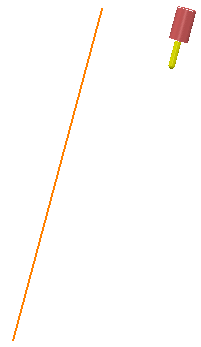
Si especifica una Dirección fija, PowerMill muestra la línea especificada con una flecha sobre ella para indicar la dirección:
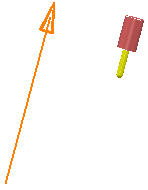
Si especifica Frontal, Lateral, o Normal a superficie, esta opción no surte efecto.
Para más información consulte el Ejemplo de evitar colisión básica y el Ejemplo de evitar colisiones.